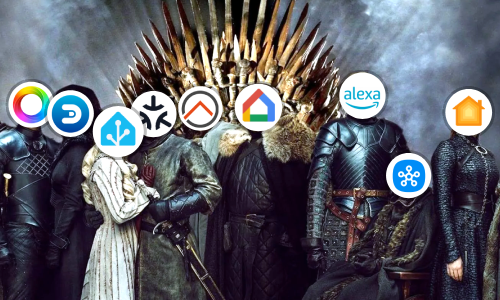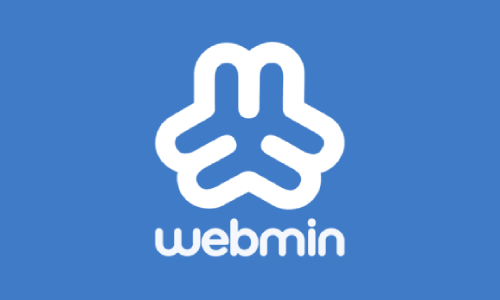IP estática en Debian
Por defecto, el instalador de Debian 10 configura la red vía DHCP. Esto hace que la IP del servidor cambie con cada reinicio a no ser que se reserve su IP en el Router. En mi caso, la configuración de red de ciertos dispositivos prefiero configurarlos de manera manual en el propio dispositivo, además mi Router no permite reservar más de 8 IPs por lo que se hace inviable reservar IPs para todos los dispositivos de mi casa.
Vamos a ver como cambiar la configuración de red del servidor para que tenga siempre la misma IP. Por el momento, puedes consultar cual es la configuración actual con el comando:
$ ip a
1: lo: <LOOPBACK,UP,LOWER_UP> mtu 65536 qdisc noqueue state UNKNOWN group default qlen 1000
link/loopback 00:00:00:00:00:00 brd 00:00:00:00:00:00
inet 127.0.0.1/8 scope host lo
valid_lft forever preferred_lft forever
inet6 ::1/128 scope host
valid_lft forever preferred_lft forever
2: enp2s0: <BROADCAST,MULTICAST,UP,LOWER_UP> mtu 1500 qdisc pfifo_fast state UP group default qlen 1000
link/ether 00:e0:4c:0e:5f:07 brd ff:ff:ff:ff:ff:ff
inet 192.168.1.2/24 brd 192.168.1.255 scope global enp2s0
valid_lft forever preferred_lft forever
inet6 fe80::2e0:4cff:fe0e:5f07/64 scope link
valid_lft forever preferred_lft forever
Quédate con la interfaz cuyo inet cumpla con el rango habitual de IPs de tu red. En mi caso enp2s0.
Asignando una IP estática
Una vez identificada la interfaz. Abrimos el archivo de configuración de red con el comando:
$ sudo nano /etc/network/interfaces
Se nos mostrará el editor de texto nano con el archivo más o menos de la siguiente forma:
# This file describes the network interfaces available on your system
# and how to activate them. For more information, see interfaces(5).
source /etc/network/interfaces.d/*
# The loopback network interface
auto lo
iface lo inet loopback
# The primary network interface
allow-hotplug enp2s0
iface enp2s0 inet dhcp
Conociendo la interfaz a modificar (en mi caso enp2s0), modificamos la parte de dhcp para añadir la configuración manual, y cambiamos allow-hotplug por auto para no tener que reiniciar el servidor con cada cambio de configuración.
# This file describes the network interfaces available on your system
# and how to activate them. For more information, see interfaces(5).
source /etc/network/interfaces.d/*
# The loopback network interface
auto lo
iface lo inet loopback
# The primary network interface
auto enp2s0
iface enp2s0 inet static
address 192.168.1.2
netmask 255.255.255.0
network 192.168.1.1
broadcast 192.168.1.255
gateway 192.168.1.1
Cambia cada campo por los datos correspondientes a tu red y tu interfaz.
A continuación, guarda el fichero con la tecla F3 y cierra el editor de texto con F2.
Modificar el servidor DNS
Si además se quiere modificar el servidor DNS usado por el dispositivo para la resolución DNS, ejecuta el siguiente comando:
$ sudo nano /etc/resolv.conf
En el editor de texto, añade o modifica tantas lineas nameserver como servidores DNS quieras usar. Por ejemplo, para usar las DNSs de Google:
domain Home
search Home
nameserver 1.1.1.1
nameserver 8.8.8.8
En mi caso, dejo que el Router sea el encargado de asignar el servidor DNS que configure en el mismo previamente, así que apunto solamente a la puerta de enlace del Router:
domain Home
search Home
nameserver 192.168.1.1
Si dejaste vacío la configuración del Dominio en la instalación de Debian, es posible que los campos
domainysearchno estén configurados en el archivo. No son necesarios.
De nuevo, guardamos con F3 y salimos con F2.
Aplicando cambios
Para aplicar los cambios ejecuta estos comandos con la interfaz que corresponda:
$ sudo ifdown enp2s0
$ sudo ifup enp2s0
Comprobación
Se pueden comprobar que los cambios han sido aplicados ejecutando de nuevo el comando:
$ ip a
Verás que la interfaz tiene ahora asignada la IP configurada en pasos anteriores.
En cuanto al servidor DNS. Se puede ejecutar un simple comando ping para ver si se resuelve algún dominio:
$ ping -c3 danielmartingonzalez.com
PING danielmartingonzalez.com (185.199.109.153) 56(84) bytes of data.
64 bytes from 185.199.109.153 (185.199.109.153): icmp_seq=1 ttl=57 time=11.2 ms
64 bytes from 185.199.109.153 (185.199.109.153): icmp_seq=2 ttl=57 time=10.9 ms
64 bytes from 185.199.109.153 (185.199.109.153): icmp_seq=3 ttl=57 time=10.8 ms
--- danielmartingonzalez.com ping statistics ---
3 packets transmitted, 3 received, 0% packet loss, time 5ms
rtt min/avg/max/mdev = 10.796/10.941/11.157/0.177 ms
Conclusión
Nuestra maquina con Debian ahora tendrá una configuración de red manual que facilitará su gestión. Para ello solo ha hecho falta modificar dos archivos y reiniciar la interfaz de red. Estos conocimientos nos serán útiles en el futuro para próximos artículos que requerirán que el propio dispositivo actúe de servidor DNS. Pero eso se verá más adelante.